Mitwandernde Absatzhintergründe in InDesign
![]()
von Rainer Klute
Das Problem:
Ein Absatz, der nicht alleine in einem Textrahmen ist, soll einen Hintergrund, zum Beispiel eine Fläche mit einem Icon, bekommen (Abb. 1, Nr. 1).
Diese Fläche soll natürlich „mitwandern“, falls sich im Text vorher bei der Textkorrektur etwas ändert. Dieser Screenshot zeigt die Problemstellung (Abb. 1, Nr. 2):
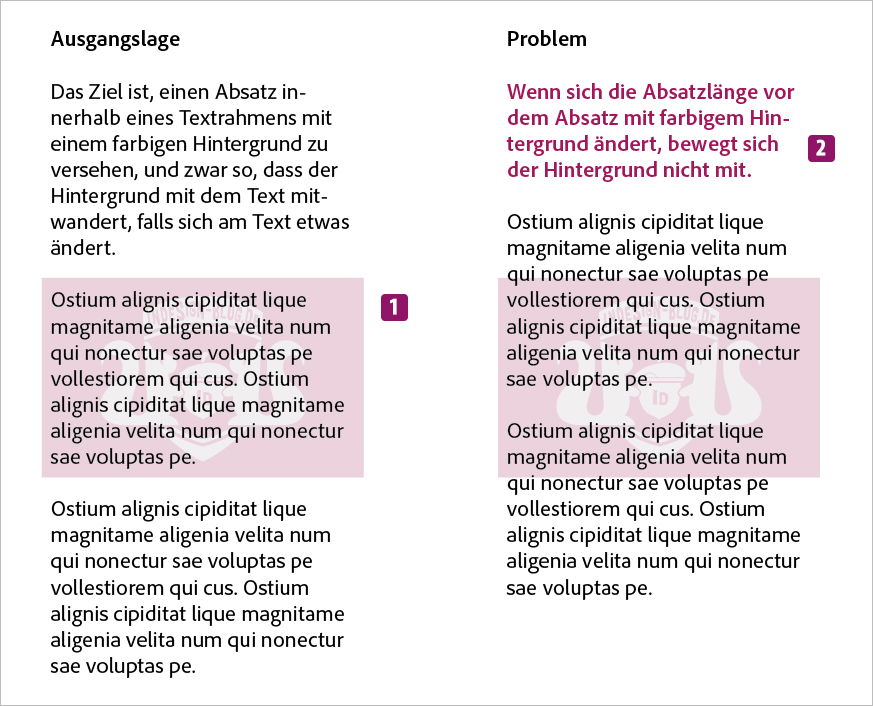
Abb. 1 – Für eine größere Darstellung bitte auf das Bild klicken
Die erste Idee: den farbigen Rahmen mit dem Text verankern (Abb. 2, Nr. 3). Leider ist dann immer der Rahmen vor dem Text platziert (Abb. 2, Nr. 4).
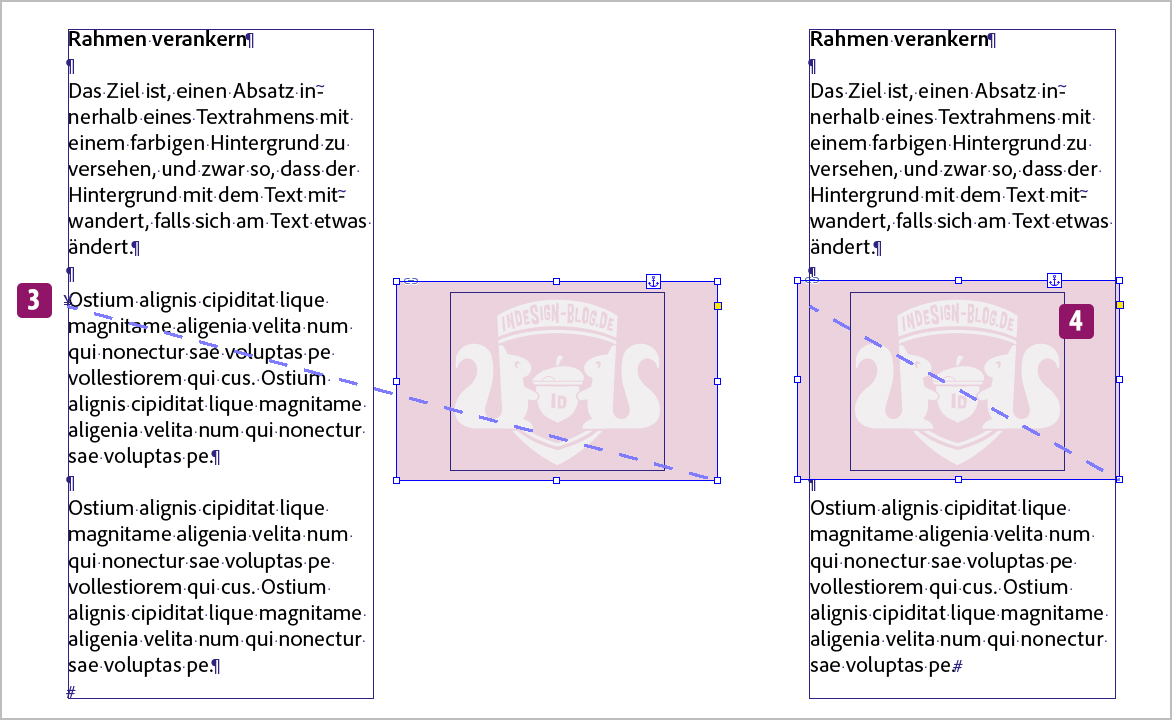
Abb. 2 – Für eine größere Darstellung bitte auf das Bild klicken
Man muss schon etwas tricksen, um das mit InDesign hinzubekommen.
Die Lösung:
Aber der Weg ist gar nicht so falsch. Man muss nur einen zweiten Textrahmen zu Hilfe nehmen. Im Detail sieht das so aus:
1. Neuen, leeren Textrahmen aufziehen und farbige Fläche mit Textrahmen verankern (Abb. 3, Nr. 5).
2. Textrahmen ganz klein machen (Abb. 3, Nr. 6). Am einfachsten geht das mit dem Tastatur-Befehl [Cmd] + [Alt] + [C] (Rahmen an Inhalt anpassen).
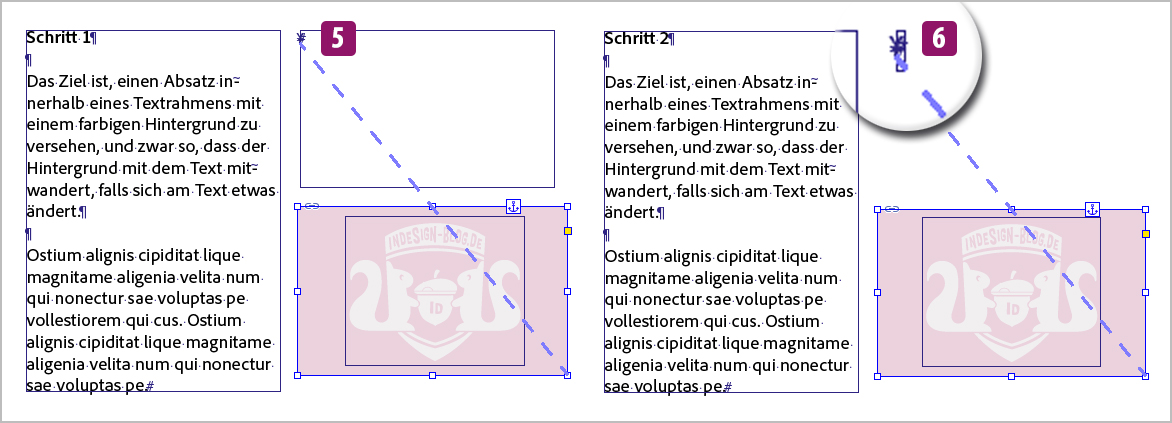
Abb. 3 – Für eine größere Darstellung bitte auf das Bild klicken
3. Mini-Textrahmen ausschneiden und an den Anfang des Absatzes einfügen, der die Hintergrundfarbe bekommen soll (Abb. 4, Nr. 7).
4. Mini-Textrahmen unterschneiden, so dass der Anfang des Absatzes (also „Ostium…“) wieder am linken Spaltenrand sitzt (Abb. 4, Nr. 8).
5. Fertig! Jetzt kann der Text vorher auch länger werden und der farbige Hintergrund rutscht dennoch mit (Abb. 4, Nr. 9).

Abb. 4 – Für eine größere Darstellung bitte auf das Bild klicken
In der am 16. Juni 2015 vorgestellten neuen Version InDesign CC 2015 kann nun einzelnen Absätzen eine Hintergrundfarbe zugewiesen werden. Damit ist nicht nur das oben geschilderte Problem einfacher zu lösen. Darüber hinaus passt sich – anders als beim obigen Weg – die Höhe der Hintergrundfläche auch der Absatzlänge an. Ein tolles neues Feature!
Vielen Dank an Rainer Klute für diesen Beitrag. Wer mehr von Rainer erfahren will kann ihn gerne auf seiner Seite besuchen!
Ich freue mich, wenn Ihr die Tipps und Tricks mit Euren Kollegen und Freunden teilt…
Hinterlasst gerne auch einen Kommentar, denn das ist der Applaus eines Bloggers. Danke!
Related Posts
8 Comments
Schreibe einen Kommentar Antworten abbrechen
Diese Website verwendet Akismet, um Spam zu reduzieren. Erfahre mehr darüber, wie deine Kommentardaten verarbeitet werden.
// NEWSLETTER
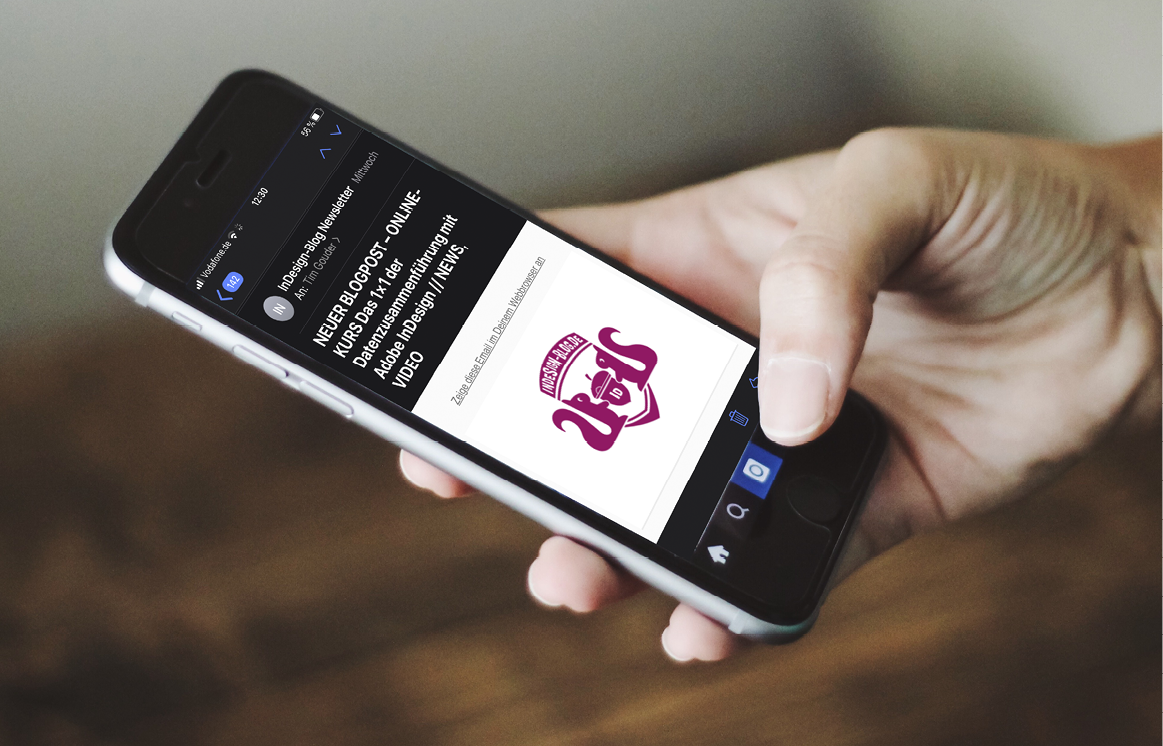
KENNST DU EIGENTLICH DEN InDesign-Blog NEWSLETTER?
Du möchtest immer aktuell informiert werden wenn z.B. ein neues Tutorial-Video online geht? Dann ist der Newsletter der beste Weg!
NEWSLETTER-ANMELDEN
// FACEBOOK GRUPPE

KOMM IN DIE GESCHLOSSENE UND KOSTENLOSE InDesign-Blog FACEBOOK GRUPPE
Hier kannst Du gerne Deine Frage rund um das Thema InDesign stellen und einer der über 1.400 Mitglieder wird bestimmt eine Antwort wissen!
FB-GRUPPE BEITRETEN
// VOREINSTELLUNGEN GUIDE
// SUPPORT BUCHEN

DU BRAUCHST SUPPORT?
In der Planungsphase oder bei der technischen Umsetzung Deiner InDesign Templates für z.B. Magazine, Broschüren oder Bücher? Du suchst Hilfe für den Satz oder die Reinzeichnung? Du willst InDesign besser kennen lernen und bist auf der Suche nach einer Schulung/Coaching (vor Ort/Online)? Oder Du braucht einfach nur die Antwort auf eine knifflige InDesign Aufgabe/Frage? Sprich mich gerne an!
SUPPORT-BUCHEN





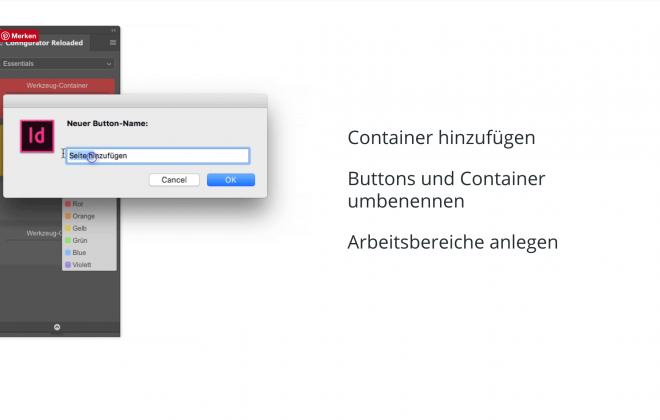


Sehr genial, danke. Genau das suche ich schon ewig!
Hallo Gabi,
gerne! Freut mich das ich helfen konnte :)
Schöne Grüße
Tim
Hallo Tim,
Die Neuerungen in CC2015 für die farbig hinterlegten Absätze habe ich mal verfilmt, wenn einer mal schnell wissen will, wie das geht:
http://einmanncombo.de/farbig-hinterlegte-absaetze-indesigncc15/
Das muss ich mal testen.
Vielen Dank für die ausführliche Beschreibung.
Hallo Heike, sehr gerne! Wenn was nicht klappt sagt Bescheid. Grüße, Tim
Gute Entscheidung. Danke.
Danke für den Tipp.
Hi Mario,
ich sag mal im Namen von Rainer > Sehr gerne! :) Grüße, Tim